- การกำหนดค่าไฟร์วอลล์ของคุณหรือ an แอพความผิดพลาด หยุดได้ เครื่องเล่นสื่อ VLC จากการค้นหาหรือแคสต์ไปที่ Chromecast.
- ในเรื่องนี้ บทความเราสำรวจขั้นตอนการแก้ไขปัญหาสองสามขั้นตอนเพื่อช่วยคุณแก้ไขปัญหาในเวลาไม่นาน
- มีวิดีโอที่น่าทึ่งนี้ไม่พอ ผู้เล่น? หา เคล็ดลับเพิ่มเติมและ เคล็ดลับ โดย สำรวจ ของเรา ทุ่มเทหน้าเว็บ VLC.
- สำหรับวิดีโอเพิ่มเติม ผู้เล่น และ การคัดเลือกนักแสดง โซลูชั่น ตรวจสอบ ทุ่มเทของเรา ส่วนซอฟต์แวร์.

ซอฟต์แวร์นี้จะช่วยให้ไดรเวอร์ของคุณทำงานอยู่เสมอ ทำให้คุณปลอดภัยจากข้อผิดพลาดทั่วไปของคอมพิวเตอร์และความล้มเหลวของฮาร์ดแวร์ ตรวจสอบไดรเวอร์ทั้งหมดของคุณตอนนี้ใน 3 ขั้นตอนง่ายๆ:
- ดาวน์โหลด DriverFix (ไฟล์ดาวน์โหลดที่ตรวจสอบแล้ว)
- คลิก เริ่มสแกน เพื่อค้นหาไดรเวอร์ที่มีปัญหาทั้งหมด
- คลิก อัพเดทไดรเวอร์ เพื่อรับเวอร์ชันใหม่และหลีกเลี่ยงการทำงานผิดพลาดของระบบ
- DriverFix ถูกดาวน์โหลดโดย 0 ผู้อ่านในเดือนนี้
VLC เพิ่ม Chromecast รองรับการสตรีมไฟล์วิดีโอและไฟล์เสียงจากเครื่องเล่นสื่อ VLC บนพีซีไปยัง Chromecast ที่เชื่อมต่อกับทีวีของคุณ อย่างไรก็ตาม ผู้ใช้หลายคนรายงานว่าโปรแกรมเล่น VLC ไม่พบปัญหา Chromecast
เครื่องเล่นสื่อ VLC ของคุณอาจไม่พบ Chromecast หากมีข้อผิดพลาดชั่วคราวกับเครื่องเล่นสื่อ ในกรณีอื่นๆ อาจเกิดขึ้นเนื่องจากปัญหาความไม่เข้ากันของไฟล์เสียง
ในบทความนี้ เราจะสำรวจขั้นตอนการแก้ไขปัญหาบางอย่างเพื่อช่วยคุณแก้ไข VLC player ไม่พบปัญหา Chromecast ใน Windows 10
จะแก้ไข VLC ที่ไม่ส่งไปยัง Chromecast ได้อย่างไร ลองใช้วิธีแก้ปัญหาเหล่านี้
1. สวิตช์แบนด์ 2.4Ghz

หาก WiFi ของคุณรองรับทั้งย่านความถี่ 5Ghz และ 2.4Ghz ให้ลองเปลี่ยนเป็นย่านความถี่ 2.4Ghz เท่านั้น ผู้ใช้บางคนรายงานว่า Chromecast ไม่สามารถส่งจากเครื่องเล่นสื่อ VLC เมื่อเชื่อมต่อกับเครือข่าย 5GHz
สลับไปใช้เครือข่าย 2.4Ghz บนพีซีและทีวี จากนั้นลองส่งจากเครื่องเล่นสื่อ VLC แม้ว่าจะเป็นวิธีแก้ปัญหาชั่วคราว แต่ก็ควรทำงานจนกว่าคุณจะพบวิธีแก้ไขแบบถาวร
2. รีสตาร์ท Chromecast

หากปัญหายังคงอยู่หรือเกิดขึ้นอีก ให้ลองทำวงจรไฟฟ้า รอบพลังงานจะรีเซ็ตอุปกรณ์และแก้ไขปัญหาชั่วคราวที่เกิดขึ้นเนื่องจากการเชื่อมต่อหรือการกำหนดค่าที่ไม่ดี
ตัดการเชื่อมต่อ Chromecast จากทีวีของคุณ รีบูตแล็ปท็อป Windows ของคุณ เชื่อมต่อ Chromecast กับทีวีอีกครั้งแล้วลองแคสต์อีกครั้งเพื่อดูการปรับปรุง
3. ตรวจสอบไฟร์วอลล์ของคุณ
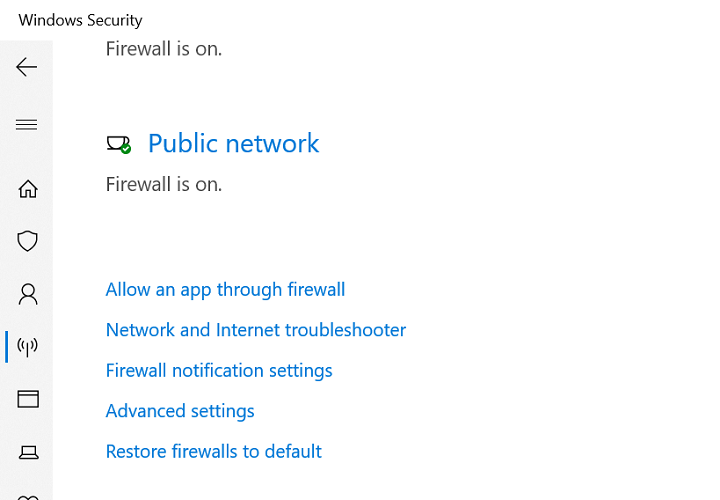
- คลิกที่ เริ่ม และเลือก การตั้งค่า
- ไปที่ อัปเดตและความปลอดภัย
- คลิกที่ ความปลอดภัยของ Windows
- เปิด ไฟร์วอลล์และการป้องกันเครือข่าย, แล้วเลือก สาธารณะ/หน้าแรก/ส่วนตัว ข้อมูลส่วนตัว.
- สลับสวิตช์เพื่อปิด ไฟร์วอลล์ Windows Defender. คลิก ใช่ หากได้รับแจ้งจาก UAC
เมื่อปิดไฟร์วอลล์แล้ว ให้ปิด Antivirus ของคุณด้วย คุณสามารถปิดใช้งานได้จากถาดระบบ ลองส่งเครื่องเล่นสื่อ VLC ของคุณไปที่ Chromecast และดูว่าใช้งานได้หรือไม่
หากใช้งานได้ คุณสามารถลดปัญหาไปที่ไฟร์วอลล์ Windows Defender ที่บล็อกการเชื่อมต่อเครื่องเล่นสื่อ VLC นี่คือวิธีที่คุณสามารถเพิ่มเครื่องเล่น VLC ในรายการสีขาว
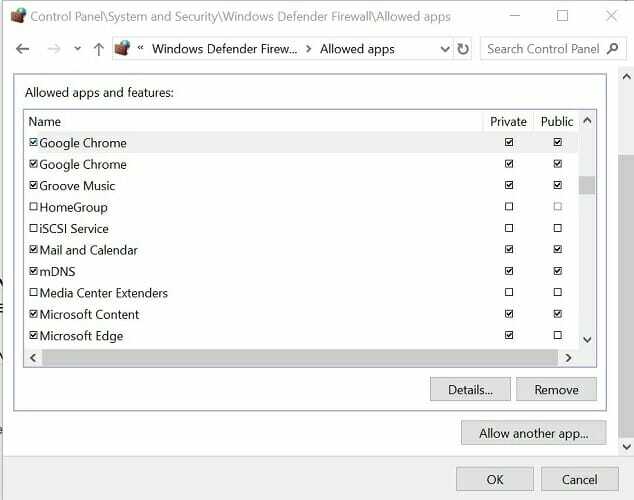
- กด คีย์ Windows + R
- พิมพ์ ควบคุม และคลิก ตกลง.
- ในแผงควบคุม ไปที่ ระบบและความปลอดภัย.
- เปิด ไฟร์วอลล์ Windows Defender
-
คลิก อนุญาตแอปหรือคุณสมบัติผ่านไฟร์วอลล์ Windows Defender จากบานหน้าต่างด้านซ้าย
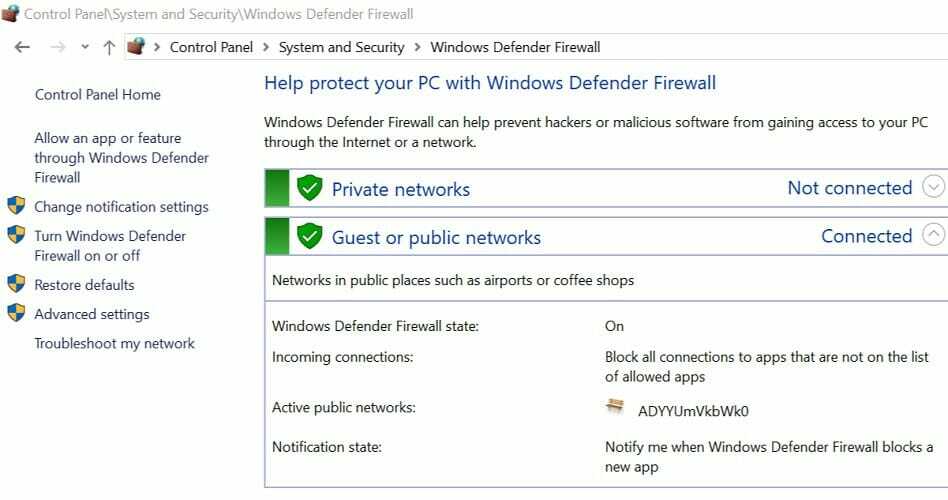
- คลิก เปลี่ยนการตั้งค่า ปุ่มด้านบน
- เลื่อนลงและค้นหา VLC media player
- ตรวจสอบทั้งสอง ส่วนตัว & สาธารณะ กล่อง
- คลิก ตกลง เพื่อบันทึกการเปลี่ยนแปลงและปิดแผงควบคุม
โปรดทราบว่า หากคุณมีโซลูชันการรักษาความปลอดภัยของบริษัทอื่น เช่น Avast ที่ควบคุมไฟร์วอลล์ของคุณ ตรวจสอบให้แน่ใจว่าได้อนุญาตการอนุญาตจากการตั้งค่าไฟร์วอลล์ Avast
ตรวจสอบให้แน่ใจว่าได้เปิดใช้งานไฟร์วอลล์ Windows Defender และโปรแกรมป้องกันไวรัส จากนั้นลองส่งไปยัง Chromecast การเพิ่มโปรแกรมเล่นสื่อ VLC ลงในรายการไฟร์วอลล์ Windows Defender ควรแก้ไขปัญหาใด ๆ ที่เกิดจากไฟร์วอลล์ของคุณ
4. อัปเดต VLC Media player
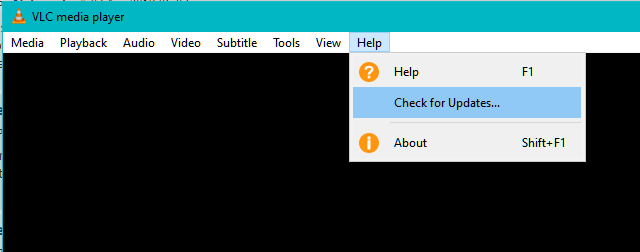
- เปิดโปรแกรมเล่นสื่อ VLC บนพีซีของคุณ
- คลิก ช่วยด้วย แล้วเลือก ตรวจสอบสำหรับการอัพเดต.
- ดาวน์โหลดและติดตั้งการอัปเดตใด ๆ หากมี หากไม่มี คุณจะเห็นข้อความ 'คุณได้ติดตั้ง VLC media player เวอร์ชันล่าสุดแล้ว'
หากการอัปเดตเป็นเวอร์ชันล่าสุดไม่ได้ผล ให้ลองดาวน์เกรดเป็น VLC เวอร์ชันก่อนหน้า คุณสามารถดาวน์โหลด VLC เวอร์ชันก่อนหน้าได้จากไฟล์ VLC เปิดตัว release หน้า.
ส่งผ่าน Chrome
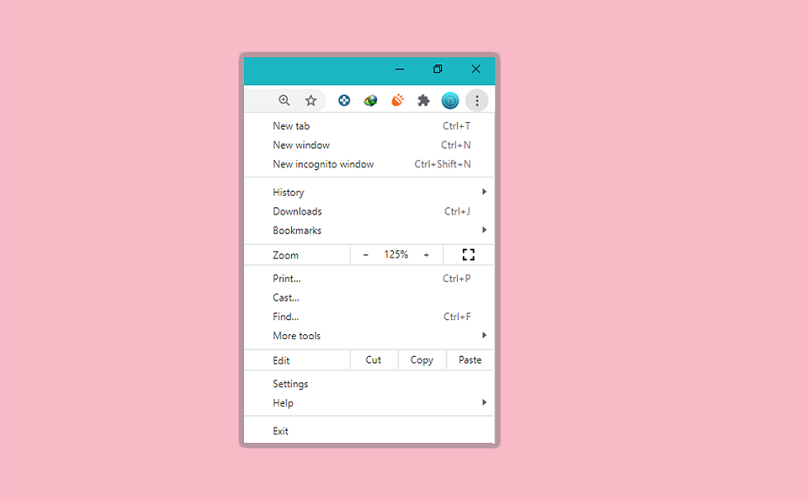
- เปิด Google Chrome
- คลิก สามจุด และเลือก แคสต์.
- เลือก Chromecast จากรายการอุปกรณ์แล้วเลือก เดสก์ทอป เป็นแหล่งที่มา
- เปิดโปรแกรมเล่นสื่อ VLC และเล่นวิดีโอที่คุณต้องการส่ง
แม้ว่าคุณภาพบางอย่างอาจหายไป แต่ควรอนุญาตให้คุณแคสต์ VLC media player บนทีวีของคุณ
เครื่องเล่น VLC ไม่พบ Chromecast เป็นปัญหาทั่วไป และสามารถเกิดขึ้นได้เนื่องจากความผิดพลาดของโปรแกรมเล่นสื่อ VLC หรือไฟร์วอลล์ที่บล็อกการเชื่อมต่อ ลองทำตามขั้นตอนในบทความนี้เพื่อแก้ไขปัญหาให้ดี

